Содержание
- 1 Создание зарплатного проекта в «1С»
- 2 Настройка лицевых счетов в зарплатном проекте
- 3 Одновременное участие в нескольких зарплатных проектах
- 4 Другие способы выплаты в «1С:ЗУП 8»
- 5 Настройка зарплатных проектов в 1С
- 6 Лицевые счета и расчеты по зарплатному проекту без электронного обмена
- 7 Лицевые счета по зарплатному проекту в 1С с использованием электронного обмена
- 8 Электронный обмен с банком по зарплатному проекту
- 9 Настройка зарплатного проекта в 1С:Бухгалтерия 3.0
По темеЧитайте все материалы (93) по теме«1С:Зарплата и Управление Персоналом»подписаться. Есть обновление (+3), в том числе:24 июля 2019 г. 11:16Об авторе статьиАрхив
Автор: Игорь Бронников, специалист отдела внедрения компании «ГЭНДАЛЬФ»
Материалы газеты «Прогрессивный бухгалтер», июль 2019 г.
Сейчас все больше предприятий переходят на безналичный расчет труда, а самый удобный способ реализации безналичного расчета – это зарплатный проект. Рассмотрим пошагово, как создать и настроить зарплатный проект в «1С:Зарплата и управление персоналом 8», ред. 3.
Создание зарплатного проекта в «1С»
Если вы только собираетесь начать работать по зарплатному проекту, то вам требуется для начала загрузить классификаторы банков. Сделать это можно через меню «Настройка» в группе «Классификаторы», справочник «Банки». Далее мы рассмотрим еще один вариант загрузки классификатора.
Открываем раздел «Выплаты» и выбираем «Зарплатные проекты». В открывшейся форме создаем зарплатный проект.
Теперь в поле «Банк» выбираем нужный нам банк. Если программа не находит банк, то следует обновить до актуальной версии классификатор банков с помощью кнопки «Загрузить классификатор».
После чего, если организация использует ЭДО с банком, следует взвести флаг «Использовать обмен электронными документами» и заполнить данные о договоре с банком и отделением, в котором у вас зарплатный проект и указать систему расчетов с банком.
В поле «Название Проекта» устанавливаем название, которое будет отображаться в программе. Это требуется, если у предприятия несколько зарплатных проектов.
Теперь в меню «Выплаты» появилось рабочее место «Обмен с банками по зарплатным проектам» (Обмен с банками (зарплата)), в котором будет весь необходимый функционал, а именно:
-
выгрузка в файл платежных ведомостей, подлежащих оплате и передачи в банк;
-
загрузка потверждения и банка о зачисленных и незачисленных суммах по переданной ведомости;
-
формирование новой ведомости по незачисленным суммам, если таковые есть;
-
формирование печатной формы о списке перечислений в банк;
-
создание заявок на открытие лицевых счетов и выгрузки в банк. Также можно ввести счета вручную, если работа в программе только начинается, а работа с банком уже проводится.
-
получение потверждения об открытии счетов от банка;
-
подготовка заявок на закрытие лицевых счетов уволенных сотрудников и выгрузка заявок в банк.
Если по каким-либо причинам предприятие не может использовать электронный документооборот с банком, то флаг «Использовать обмен электронными документами» ставить не требуется. В таком случае документы можно просмотреть и исправить в журнале «Документы обмена с банками» (меню «Выплаты» – «Документы обмена с банками»). В данном журнале находятся документы :
-
платежное поручение;
-
подтверждениеозачислениизарплаты;
-
заявка на открытие лицевых счетов;
-
заявка на закрытие лицевых счетов;
-
ведомости в банк;
-
подтверждение открытия лицевых счетов;
Если требуется выгрузить нескольких ведомостей в один файл, данная функция предусмотрена документомВ «Платежное поручение». ДокументВ «Подтверждение о зачислении зарплаты» позволяет загрузить подтверждение оплаты ведомости из банка. Из списка документовВ «Заявка на открытие лицевых счетов»В можно создавать документы иВ выгружать их в файлы. А загружать полученные от банка подтверждения открытия счетов можно непосредственно из списка документовВ «Подтверждение открытия лицевых счетов».
Настройка лицевых счетов в зарплатном проекте
Далее нам следует заполнить лицевые счета работников, чтобы они автоматически проставлялись в зарплатных ведомостях. В программе это можно реализовать двумя способами:
-
С помощью справочника «Сотрудники».
-
С помощью формы «Ввод лицевых счетов».
Первый способ удобен, если нам нужно создать или изменить лицевой счет для одного-двух сотрудников. Для большого количества следует использовать второй способ. В разделе «Кадры» открываем справочник «Сотрудники», после чего открываем нужного нам сотрудника и выбираем поле «выплаты, учет затрат». В открывшейся форме в поле «зачисление на карточку» выбираем зарплатный проект и заполняем поле «Лицевой счет».
Примечание: если в лицевом счете будет ошибка, программа сообщит об этом, но провести запись все равно разрешит.
Второй способ: в разделе «Выплаты» открываем форму «Ввод лицевых счетов». В открывшейся форме выбираем зарплатный проект и месяц, с которого будут действовать лицевые счета работников. Так же мы можем выбрать подразделение, по которому заполнится документ. После чего переходим к заполнению табличной части документа. Если нужно добавить для нескольких сотрудников, то используем кнопку «Добавить», если для всех – то кнопку «Заполнить».
Одновременное участие в нескольких зарплатных проектах
Иногда организации меняет банк,с которым был договор по зарплатному проекту. Новый зарплатный проект создаем аналогично тому как делали это ранее в статье.
Возможна ситуация, когда при смене зарплатного проекта выплата еще производятся по прежнему зарплатному проекту, в то время как для нового уже создаются и подтверждаются лицевые счета работников для подготовки к переходу на выплату зарплаты через другой банк. В таком случае фактически возникает необходимость введения данных о каждом сотруднике по нескольким зарплатным проектам, нескольким лицевым счетам.
Информацию о всех лицевых счетах сотрудников вы может найти в регистре сведенийВ «Лицевые счета сотрудников». В «Ведомости в банк»В вы можете выбирать нужный лицевой счет (зарплатный проект) сотрудника.
Сотруднику всегда можно вручную добавить дополнительный лицевой счет в регистр сведений «Лицевые счета сотрудников» документомВ «Ввод лицевых счетов».
Другие способы выплаты в «1С:ЗУП 8»
Работник может отказаться от участия в зарплатном проекте. Согласно ст. 136 ТК РФ, выплата заработной платы в безналичной форме производится перечислением на карту сотрудника в соответствии с коллективным или трудовым договором на указанный работником счет. На этапе заключения трудового договора сотрудник может согласовать получение зарплаты наличными в кассе.
В программе «1С:Зарплата и управление персоналом 8», ред. 3, оплата труда предусмотрена несколькими способами. Для регистрации выплаты через кассу предназначен документВ «Ведомость в кассу».В Выплаты перечислением на произвольный счет в произвольном банке оформляются документомВ «Ведомость на счета». Лицевые счета работников для перечислений вне зарплатного проекта хранятся в справочникеВ «Банковские счета контрагентов».
Выбрать нужный способ выплаты можно в карточке сотрудника по ссылкеВ «Выплаты, учет затрат». В зависимости от выбранного способа выплаты будут автоматически заполняться в соответствующих платежных ведомостях.
Работодатели часто выплачивают зарплату безналичным способом, с помощью перевода на банковские карты. Чтобы упростить себе задачу, предприятие может заключить с банком договор о перечислении зарплаты. В этом случае предприятию нужно перечислить в банк общую сумму и передать зарплатные ведомости, а банк уже сам переводит средства на карточки работников.
«1С: Бухгалтерия 8.3» поддерживает расчеты по таким договорам, которые здесь называются зарплатными проектами. Непосредственно из программы возможен и электронный обмен с банком документами по этим проектам.
Настройка зарплатных проектов в 1С
Зарплата и кадры/ Справочники и настройки/ Зарплатные проекты
При заключении договора с банком нужно создать в справочнике 1С 8.3 новую позицию — зарплатный проект. В нем следует указать банк, выбрав его из встроенного в 1С банковского классификатора. В поле «Название проекта» (внизу формы) автоматически появится наименование банка, при необходимости название можно изменить вручную.
Если по данному проекту не предусматривается электронного обмена с банком, то не нужно ставить отметку «Использовать обмен электронными документами». Тогда остальные реквизиты будут недоступны.
Если же по проекту планируется электронный обмен, следует поставить отметку и заполнить необходимые реквизиты: номер и дату заключенного договора, сведения об отделении банка, расчетный счет, применяемые системы расчетов.
Формат и кодировка файла устанавливаются по умолчанию, возможен выбор других значений из предлагаемого программой списка.
Лицевые счета и расчеты по зарплатному проекту без электронного обмена
Чтобы банк мог перевести средства на карты сотрудников, для них должны быть заведены лицевые счета.
Если по зарплатному проекту не будет выполняться электронный обмен документами, то в систему нужно вручную занести номера лицевых счетов, уже открытых в банке. Это можно сделать, например, в форме сотрудника (см. справочник «Сотрудники»), нажав «Выплаты и учет зарплат»:
Получите 267 видеоуроков по 1С бесплатно:
- Бесплатный видео самоучитель по 1С Бухгалтерии 8.3;
- Самоучитель по новой версии 1С ЗУП 3.1;
Однако заносить счет в форму каждого работника не очень удобно. Программа позволяет ввести лицевые счета пакетным способом. Для этого служит функция «Ввод лицевых счетов».
Зарплата и кадры/ Зарплатные проекты/ Ввод лицевых счетов
Здесь нужно выбрать зарплатный проект и месяц открытия счетов, добавить сотрудников и указать лицевые счета, затем сохранить и закрыть сведения.
Теперь, чтобы перечислить сотрудникам начисленную зарплату, следует создать «Ведомость на выплату зарплаты через банк«, выбрать зарплатный проект и нажать «Заполнить». В документе появятся сотрудники, у которых введены лицевые счета по этому проекту и имеется невыплаченная зарплата.
Затем на основании «Ведомости» создают платежное поручение и выполняют перевод средств в банк обычным способом. Кроме того, в банк нужно будет передать зарплатную ведомость на сотрудников.
Лицевые счета по зарплатному проекту в 1С с использованием электронного обмена
Если в зарплатном проекте 1С 8.3 Бухгалтерия включен обмен электронными документами, то в программе становится возможным создание заявок на открытие лицевых счетов.
Зарплата и кадры/ Зарплатные проекты/ Заявки на открытие лицевых счетов
В документе следует выбрать зарплатный проект и дату открытия. Список сотрудников заполняется по кнопке «Заполнить» либо путем ручного добавления. Программа автоматически заполняет сведения по каждому сотруднику, которые отображаются в разделе справа, в том числе фамилию и имя латинскими буквами.
На вкладке «Пластиковая карта» заносят данные карты сотрудника. Документ нужно провести, после чего по нажатию «Выгрузить файл» можно произвести выгрузку для банка. Однако удобнее делать выгрузку из специального рабочего места (см. ниже). Из документа возможна печать списка сотрудников для открытия лицевых счетов.
Электронный обмен с банком по зарплатному проекту
Если в настройках зарплатного проекта установлен электронный обмен с банком, в программе 1С 8.3 будет доступным рабочее место «Обмен с банками по зарплатным проектам».
Зарплата и кадры/ Зарплатные проекты/ Обмен с банками (зарплата)
Здесь можно выполнить следующие операции: зачислить зарплату сотрудникам, открыть лицевые счета, а также закрыть лицевые счета уволенных. В форме нужно выбрать зарплатный проект, после этого программа сама определит текущие задачи, которые ждут выполнения. – неоплаченные ведомости или готовые к выгрузке заявки на открытие лицевых счетов.
В поле «Каталог обмена» нужно выбрать папку на диске, в которую будет выгружаться информация из программы и загружаться из банка. Выгрузка документов выполняется по кнопке «Выгрузить файл». Для загрузки подтверждающих документов из банка служит кнопка «Загрузить подтверждения». Если лицевые счета почему-то не загружаются из банка, их можно ввести вручную по кнопке «Ввести лицевые счета».
К сожалению, мы физически не можем проконсультировать бесплатно всех желающих, но наша команда будет рада оказать услуги по внедрению и обслуживанию 1С. Более подробно о наших услугах можно узнать на странице Услуги 1С или просто позвоните по телефону +7 (499) 350 29 00. Мы работаем в Москве и области.
Оцените статью, пожалуйста!
Настройка зарплатного проекта в 1С:Бухгалтерия 3.0
В настоящей статье будет рассмотрена настройка зарплатного проекта в конфигурации 1С:Бухгалтерия редакция 3.0 при использовании системы Сбербанк бизнес онлайн, в случае если у всех сотрудников уже открыты карты в данном банке. В рассматриваемом примере использовалась конфигурация релиза 3.0.64.42. В конце публикации представлена подробная видеоинструкция.
Заходим в подсистему «Зарплата и кадры», подменю «Справочники и настройки», меню «Зарплатные проекты»
В открывшемся журнале жмем кнопку создать, для создания нового зарплатного проекта
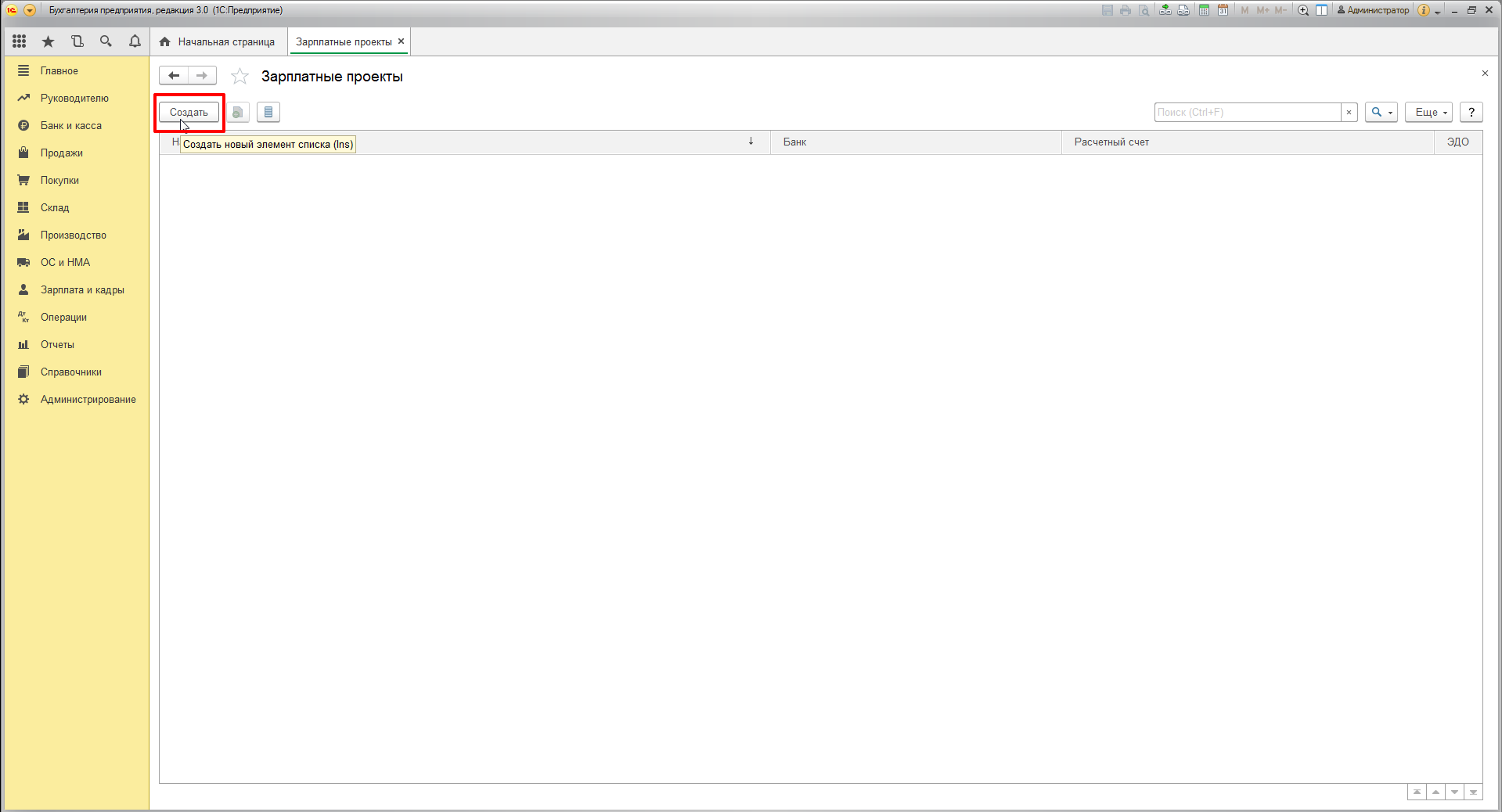
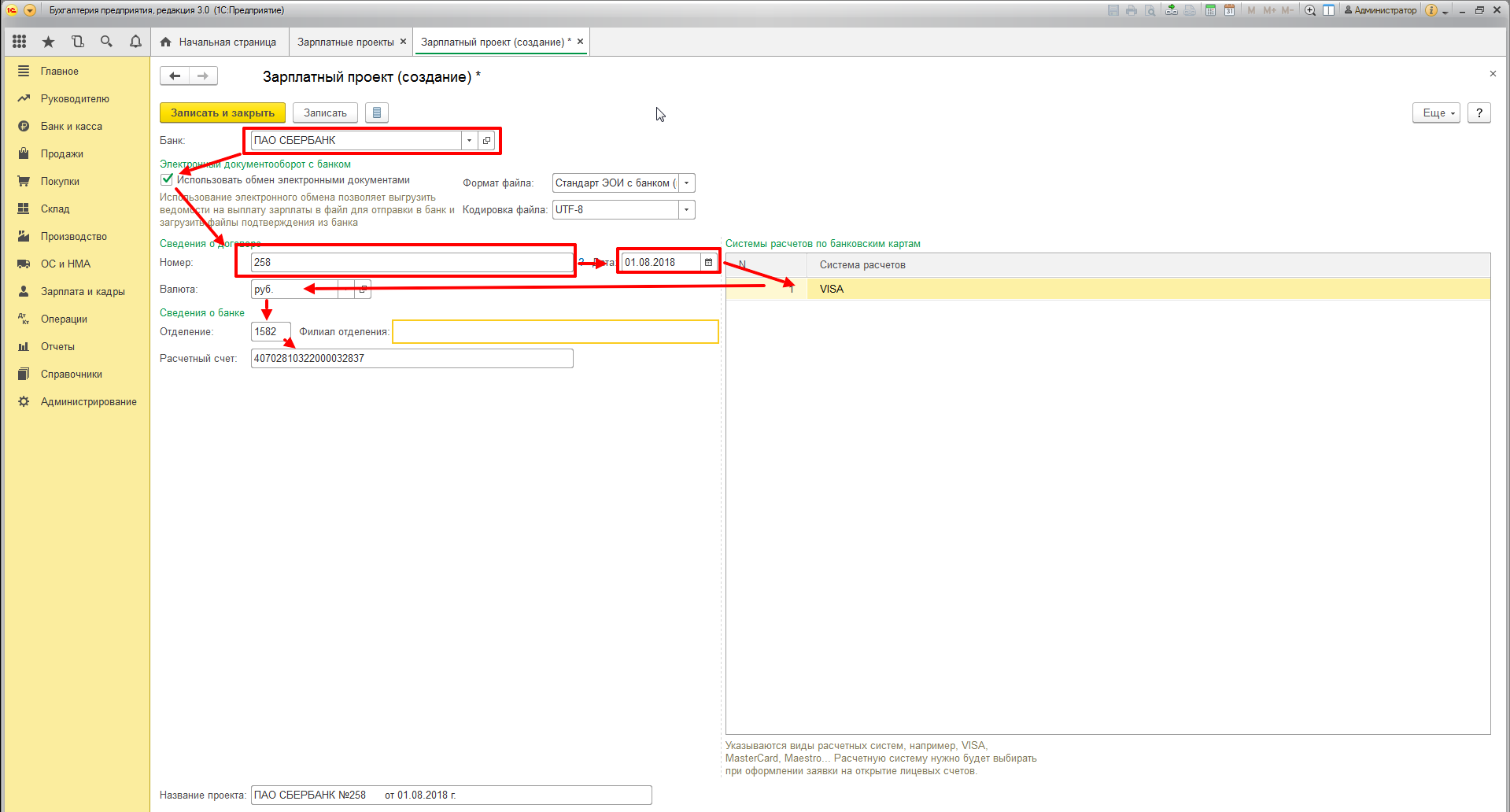
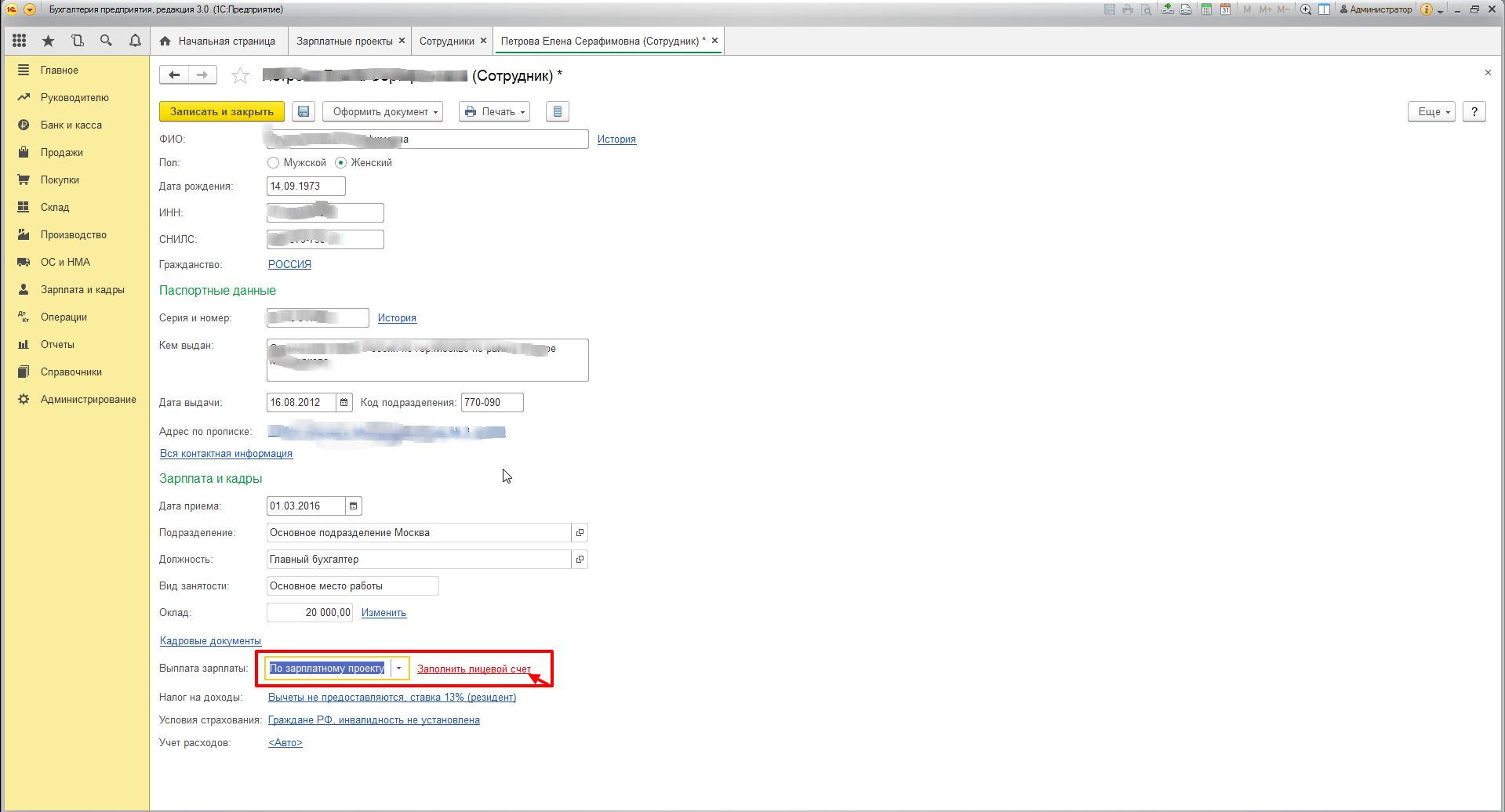
Записываем карточку сотрудника и переходим к вводу данных по лицевым счету по остальным сотрудникам работающим в организации
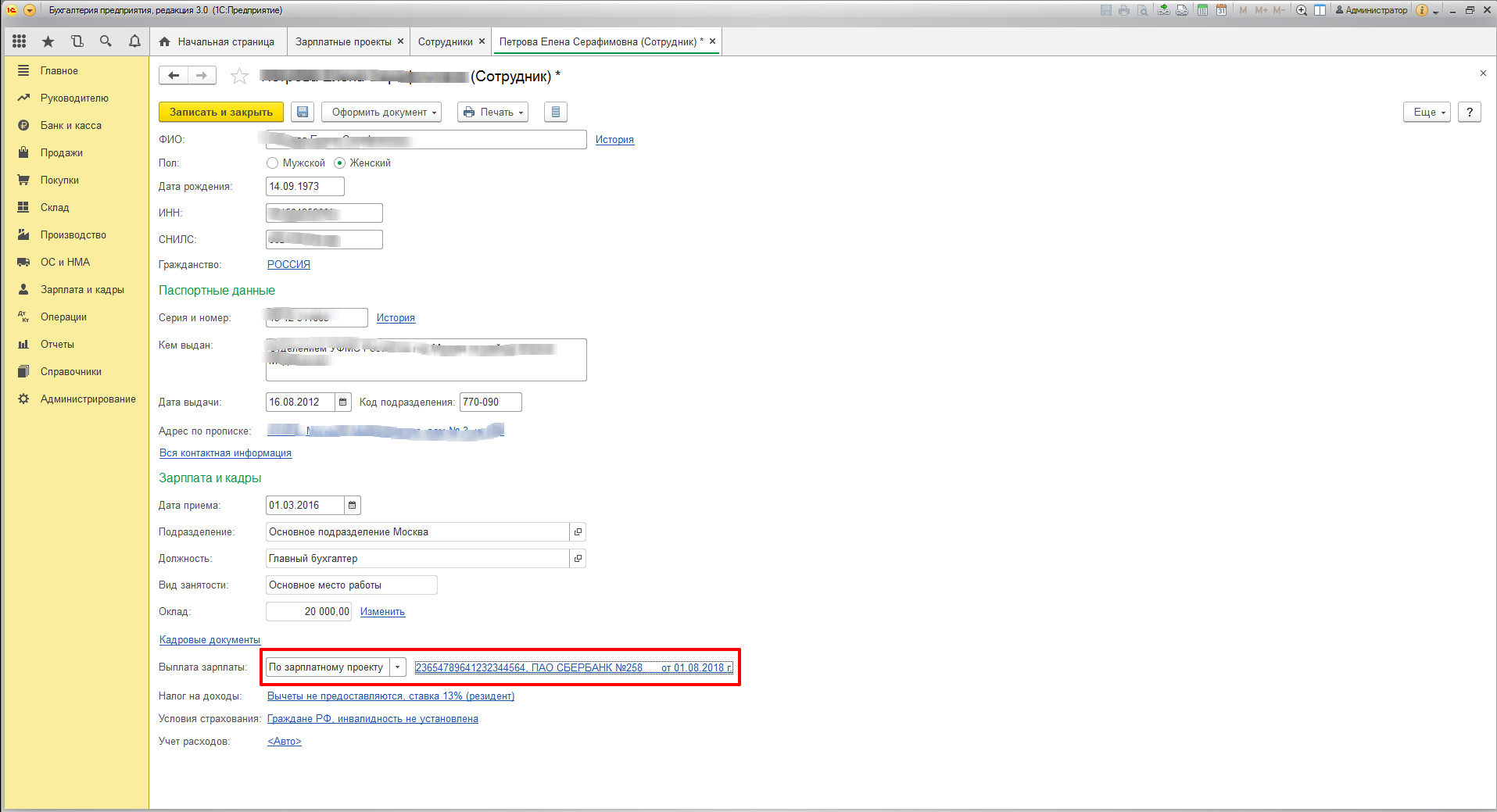
В открывшейся форме выбираем вид выплаты, месяц за который производиться выплата, выбираем зарплатный проект(в случае если у нас их несколько) и жмем кнопку заполнить. При необходимости корректируем сумму выплаты вручную и жмем на кнопку выгрузить, выгрузится файл формата xml, который необходимо будет загрузить в систему Сбербанк Бизнес онлайн. После того как оплата пройдет ,необходимо будет выгрузить из Сбербакнк бизнес онлайн подтверждение оплаты и по ссылке внизу документа загрузить его
Добавить комментарий
Используемые источники:
- https://www.audit-it.ru/articles/soft/a116/992180.html
- https://programmist1s.ru/zarplatnyie-proektyi-v-1s-buhgalterii-8-red-3-0/
- https://nalog1c.ru/poleznoe/materialy/72-nastrojka-zarplatnogo-proekta-v-1s-bukhgalteriya-3-0.html
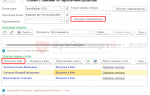 Инструкция как составить зарплатный проект в 1с 8.3 Бухгалтерия
Инструкция как составить зарплатный проект в 1с 8.3 Бухгалтерия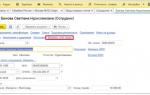 Обмен данными по зарплатным проектам
Обмен данными по зарплатным проектам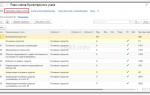 Создание нового счёта в плане счетов 1С:Бухгалтерии
Создание нового счёта в плане счетов 1С:Бухгалтерии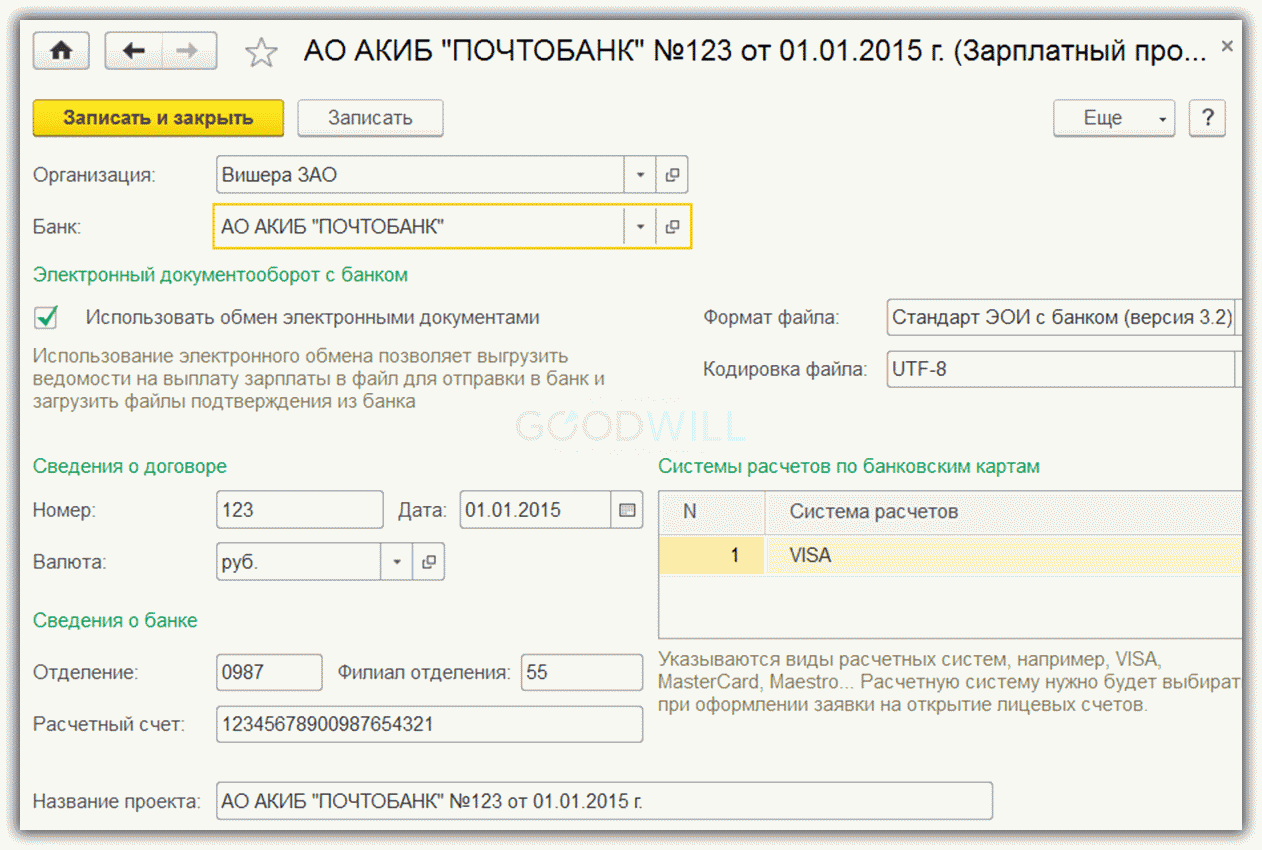

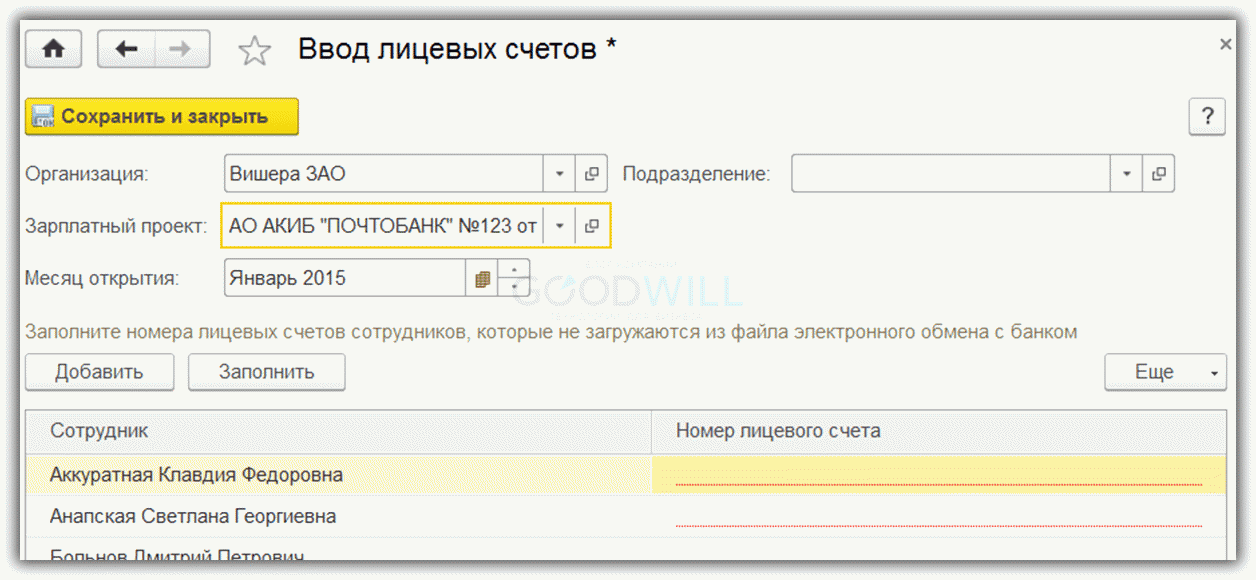
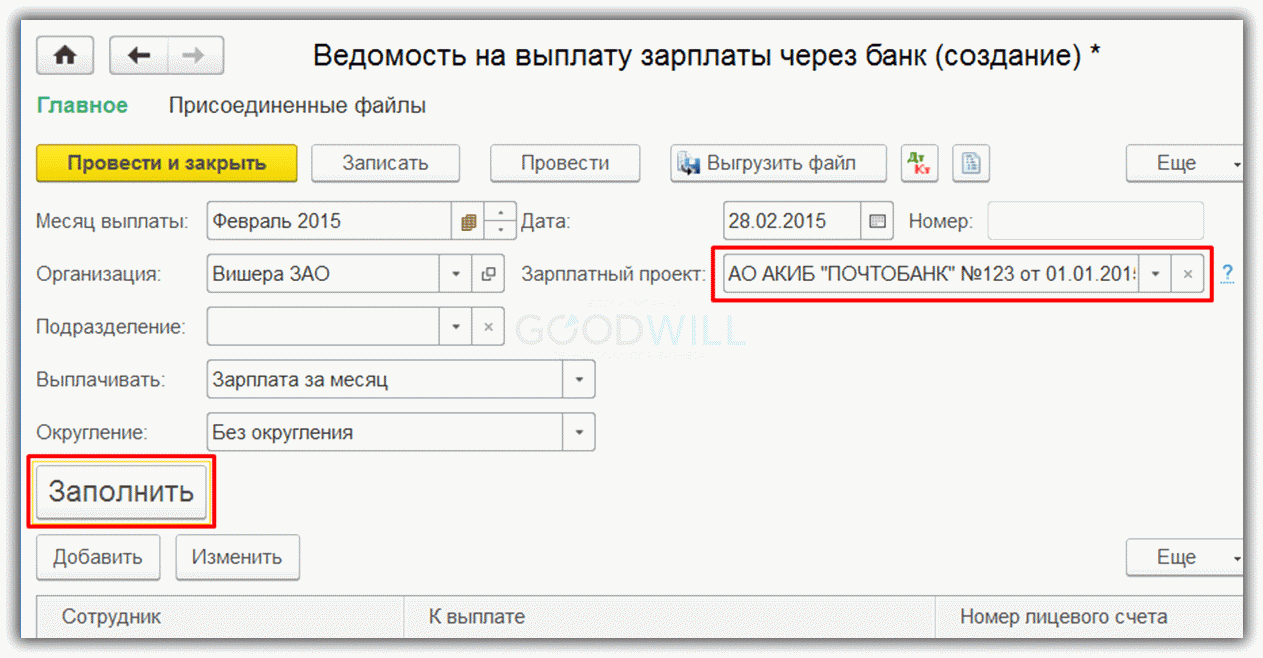
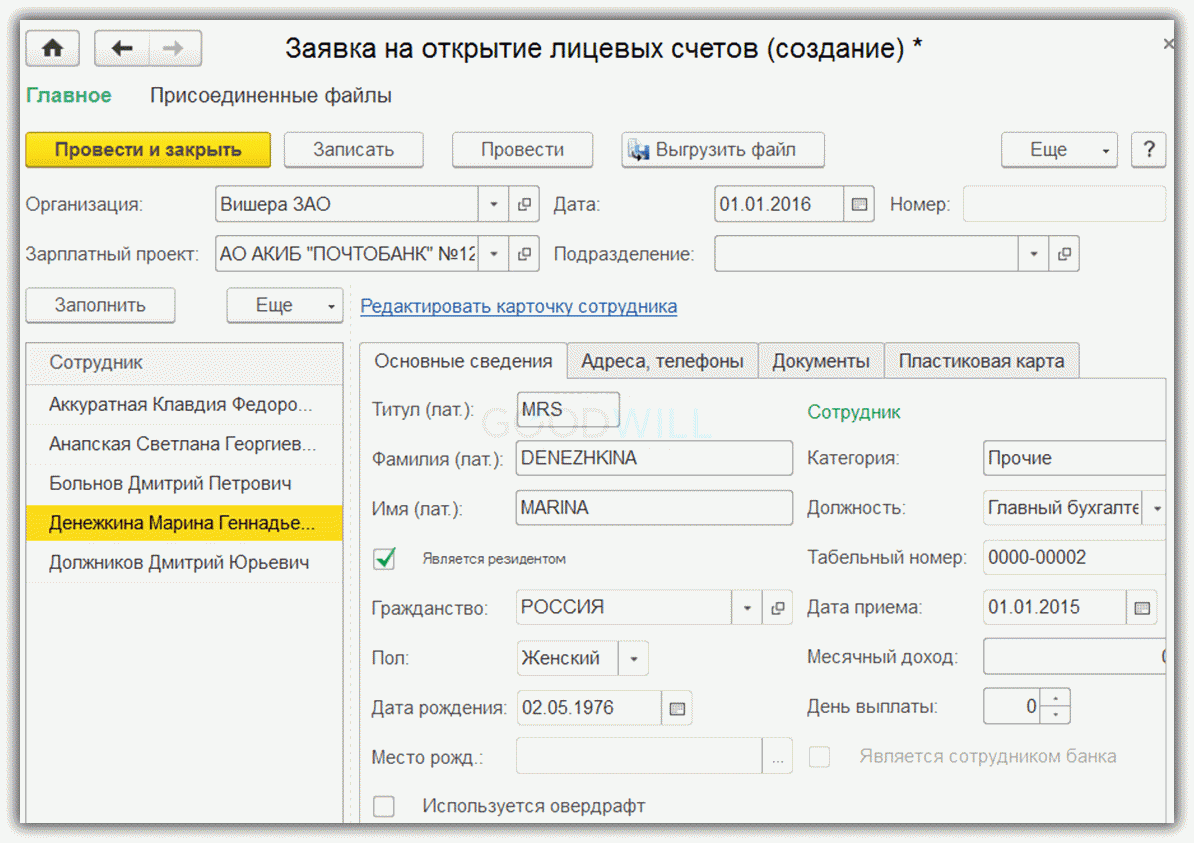
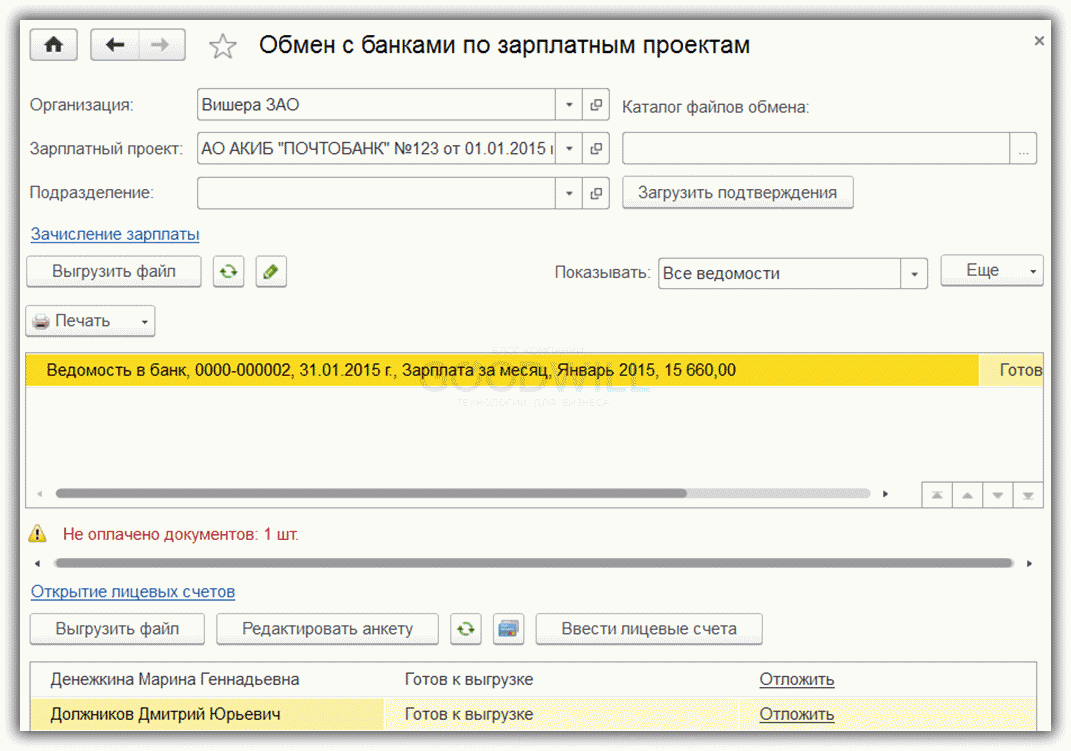
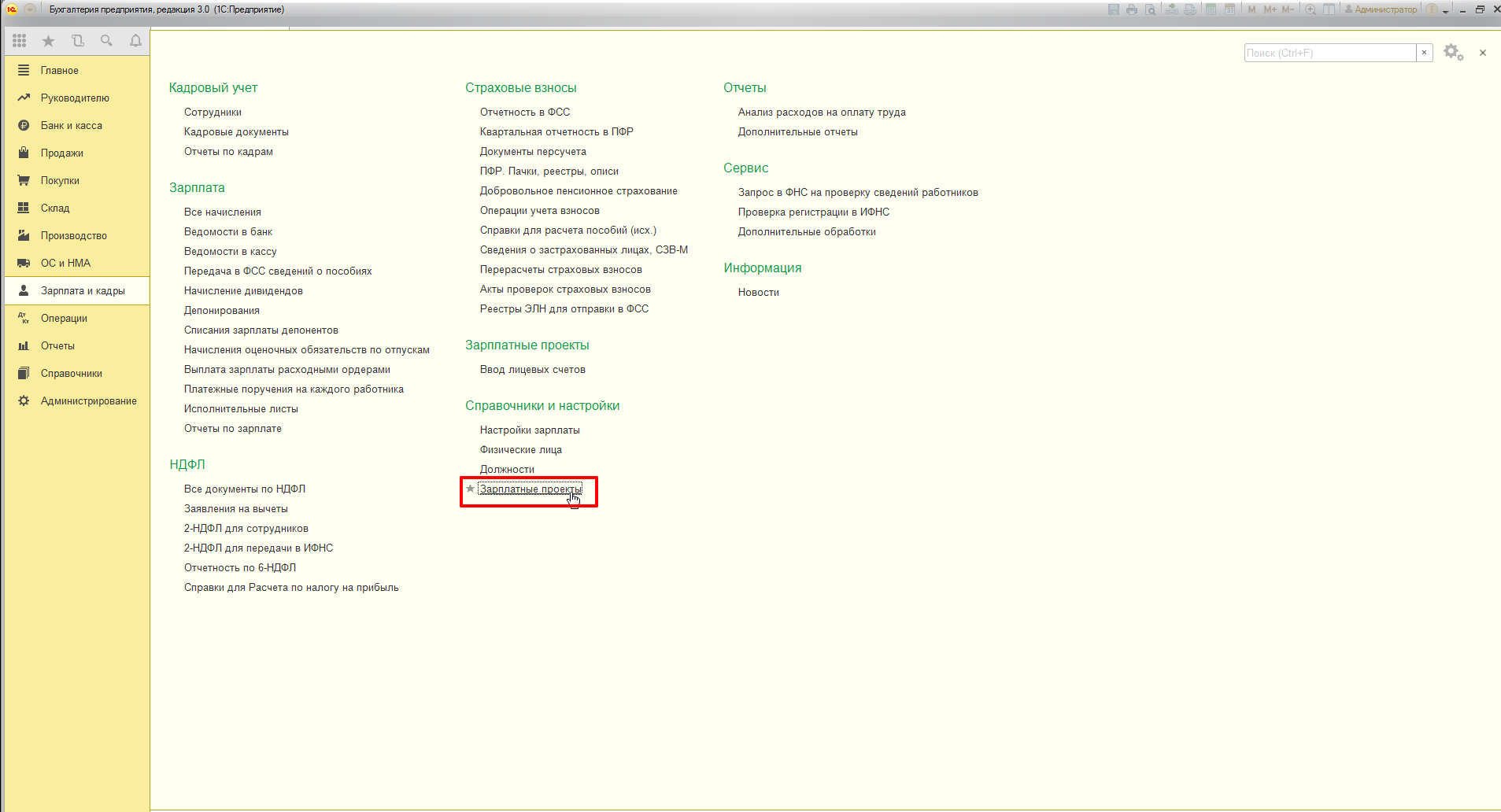
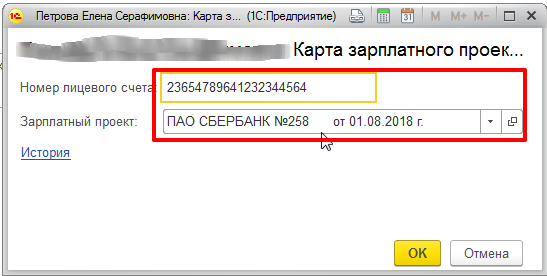
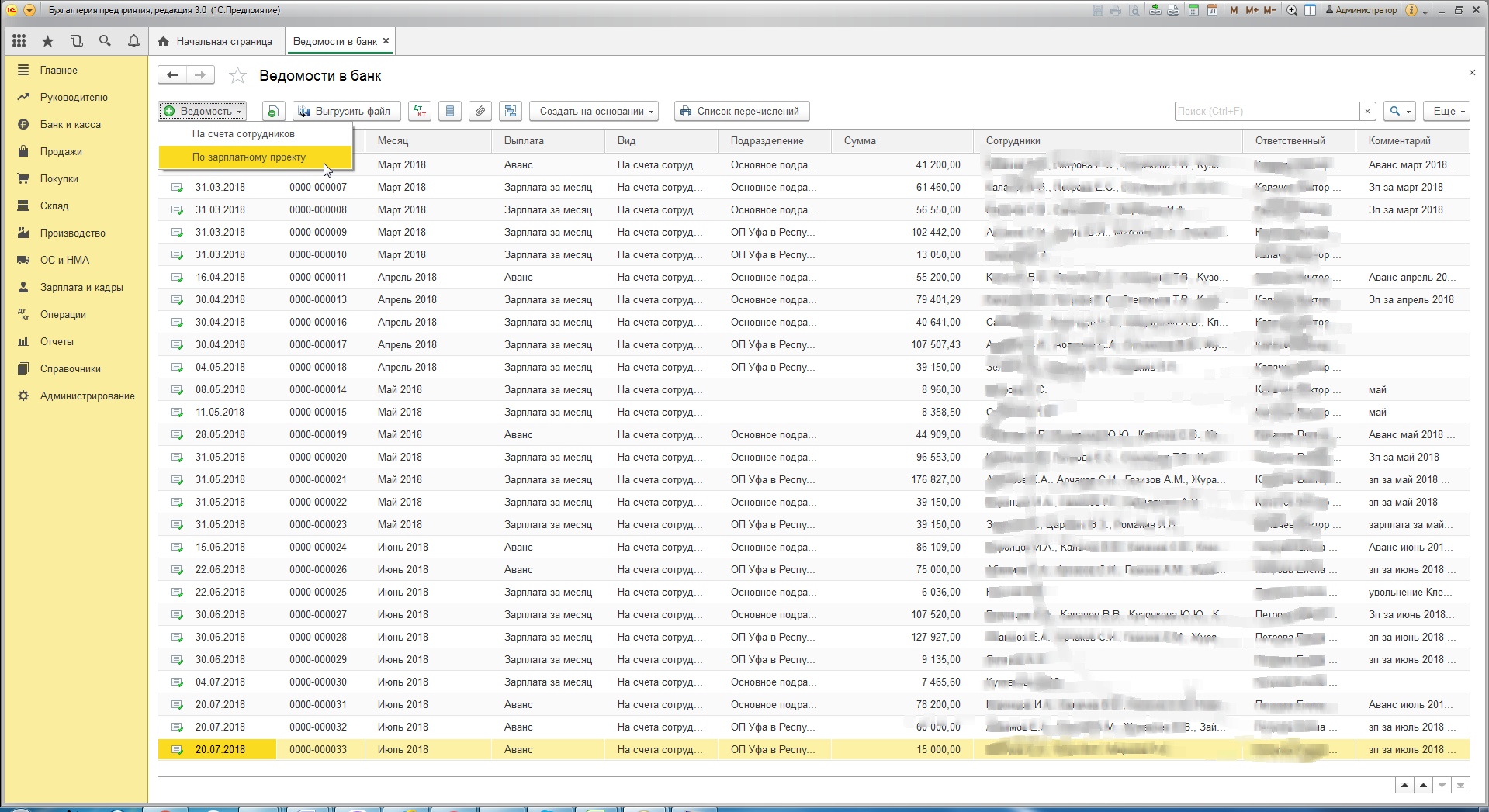
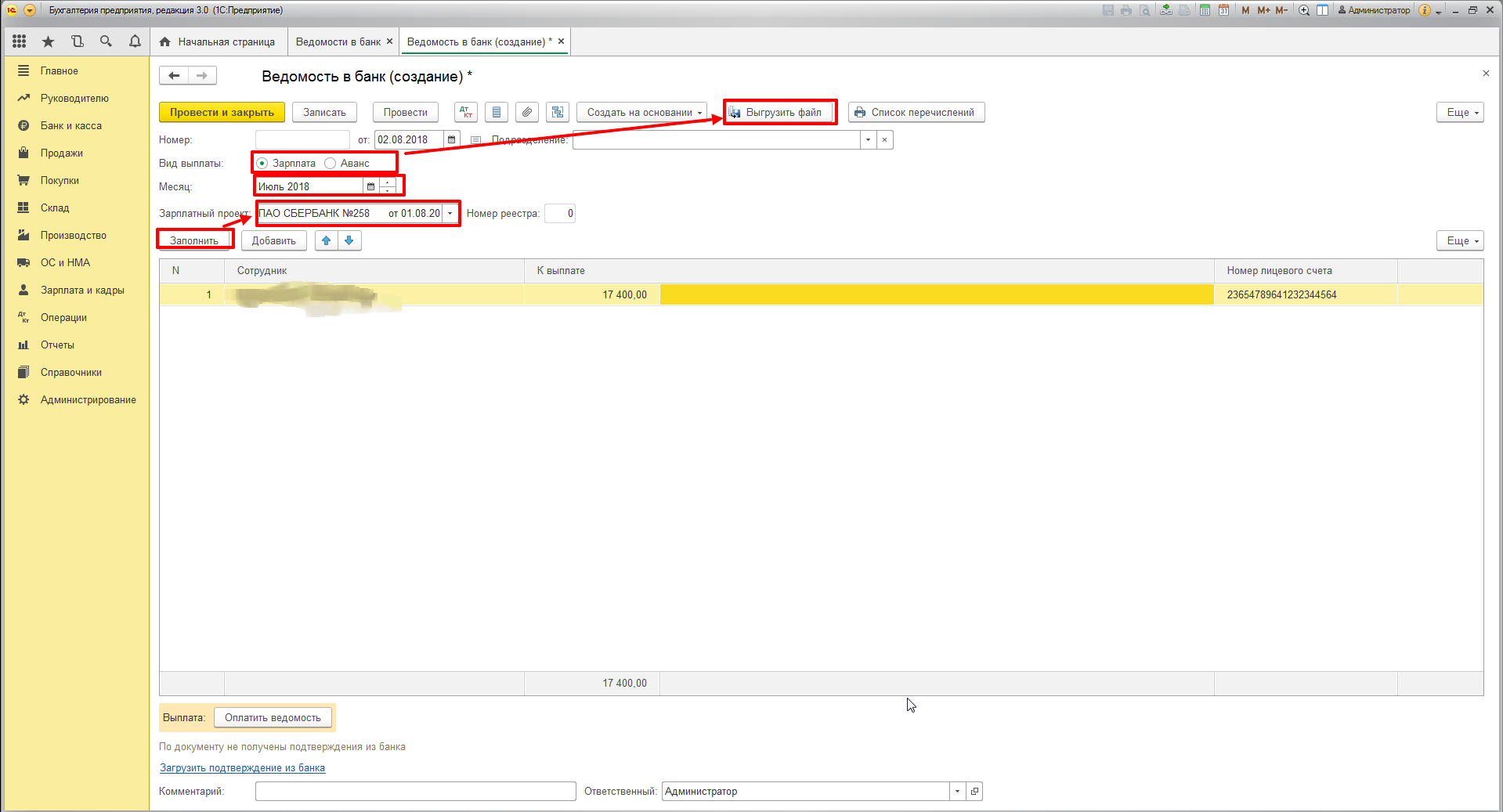

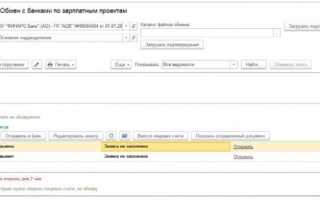

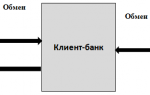 Как правильно подключить клиент-банк к 1С - инструкция
Как правильно подключить клиент-банк к 1С - инструкция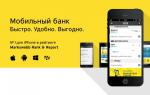 Как подключить мобильный банк Тинькофф на телефоне и добавить в приложении карту
Как подключить мобильный банк Тинькофф на телефоне и добавить в приложении карту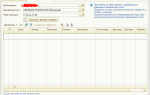 Банковские выписки в 1С
Банковские выписки в 1С Настройка выгрузки и загрузки клиент банка в 1С
Настройка выгрузки и загрузки клиент банка в 1С